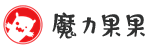自从 iOS 11 开始,iPhone 内置的「备忘录」应用可用于扫描文档并将其另存为便笺,在最新的 iOS 13 中,苹果在「文件」应用中也实现了类似的功能,可以直接扫描文档并将其另存为 PDF。
扫描文档后,可以将其保存在 iCloud Drive 或「文件」应用中,我们来看看具体应该如何实现。
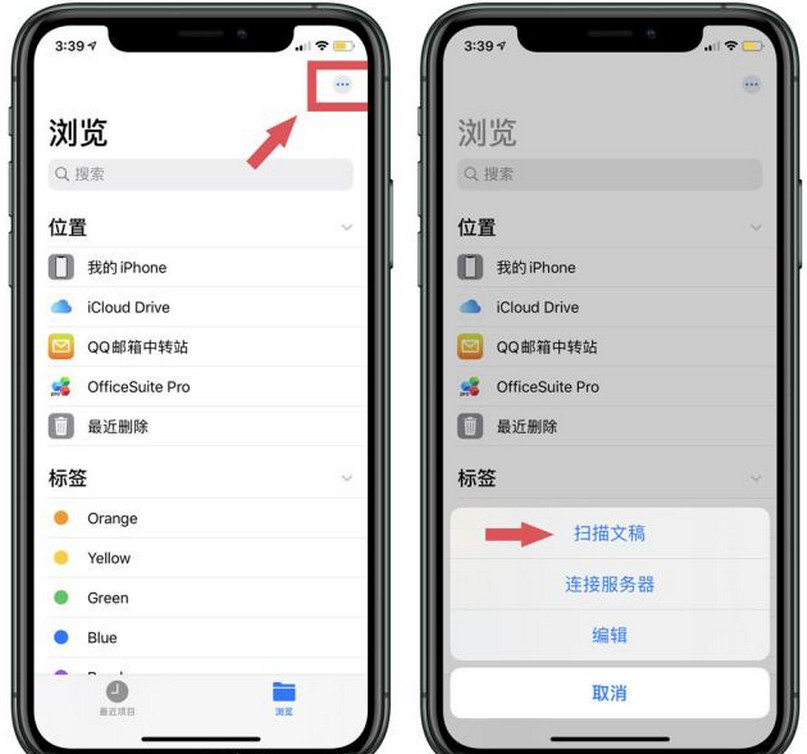
前往 iPhone「文件」应用,在「浏览」标签页中,轻触屏幕右上角的「…」按钮;或前往保存位置的文件夹,然后在向下划动显示文件夹选项栏,然后点击「…」按钮。
选择「扫描文档」,在默认情况下,相机将尝试在取景器重检测文件并自动捕获,也可以点击在相机就欸面的右上角切换到手动设定。
点击顶部按钮可以选择颜色、灰度、黑白或照片进行扫描,点击闪光灯图标可以调整闪光灯选项,将相机对准扫描文档,确保黄色边框余文档边缘对齐,点击相机快门按钮拍摄照片。
调整扫描的边缘以获得更完美的对齐排列,应用将自动纠正倾斜。
如果对扫描结果不满意,请选择「重新扫描」。
iPhone「文件」应用中的扫描工具非常实用,多次扫描仍能保持清晰的图像,在需要时不要忘记它。
声明:本站所有文章,如无特殊说明或标注,均为本站原创发布。任何个人或组织,在未征得本站同意时,禁止复制、盗用、采集、发布本站内容到任何网站、书籍等各类媒体平台。如若本站内容侵犯了原著者的合法权益,可联系我们进行处理。